Historie polohy Google: jak ji nastavit, spravovat, smazat, nebo zakázat
- Návody
-
 Karel Kilián
Karel Kilián - 19.6.2015
- 16
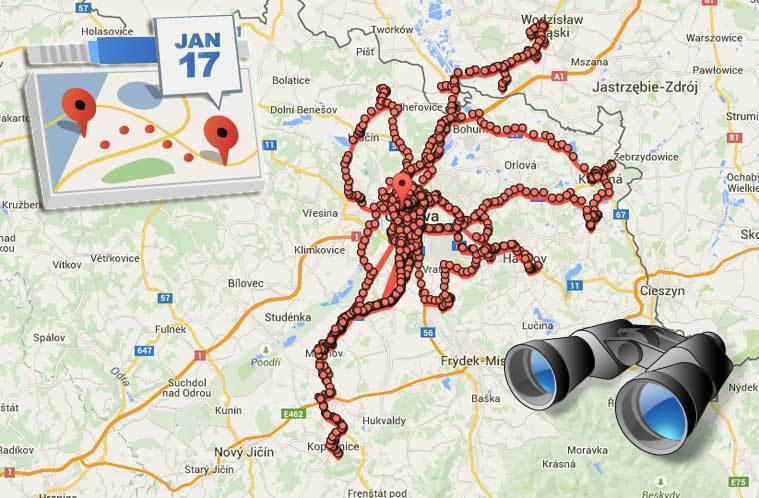
Fakt, že Google ukládá v pravidelných intervalech údaje o vaší pozici, jistě nebude pro většinu čtenářů našeho portálu novinkou. Co ale můžete s těmito daty „Historie polohy Google“ dělat a jak případně takovému počínání zamezit? To vám vysvětlíme v tomto článku.
Některé uživatele to možná překvapí, ačkoli každý, u koho Google eviduje historii jeho polohy, dal s tímto opatřením souhlas. Nebudeme nyní polemizovat o tom, jestli všichni uživatelé tento krok provedli zcela vědomě a s plným porozuměním toho, nač se dialogové okno ptá. Zaměříme se na to, kde tato data naleznete, co s nimi můžete dělat, případně jak jejich dalšímu sběru zamezit.
Spravujeme data o poloze Google
Existuje nemnoho věcí, které můžete provádět s vašimi lokalizačními údaji, ale v první řadě, musíte pochopit, jaká data se shromažďují a jak jsou používána. Princip fungování je ve své podstatě velice jednoduchý: vaše zařízení s Androidem hlásí své GPS souřadnice do vašeho účtu Google v různých intervalech v průběhu celého dne. V případě aktivní GPS (například během navigace) je zjištěná poloha relativně přesná (v rámci jednotek metrů), během pohybu v budovách se pro určení pozice používá méně přesné zaměření skrze vysílače mobilní sítě a okolní Wi-Fi – v takovém případě se může reálná a zjištěná pozice lišit až o desítky, někdy i stovky metrů.
Svou historii polohy naleznete na adrese https://maps.google.com/locationhistory/ – vstup do této sekce je z pochopitelných důvodů podmíněn přihlášením k účtu Google. Největší část rozhraní zabírá mapa s vyobrazením míst, kde jste se v průběhu dne nacházeli.
Klepnutím na bod se dozvíte další podrobnosti – tedy datum a čas, město a zemi.
Podíváme-li se na dva po sobě jdoucí body, zaznamenané během jízdy po dálnici, zjistíme, že perioda záznamu se v takové situaci pohybuje kolem 45 sekund. Je-li pohyb méně aktivní, ukládá se poloha přibližně každé dvě minuty.
V zobrazení webové aplikace se ve výchozím stavu ukazují jen ty úseky, kdy se poloha změnila. Chcete-li zobrazit všechny zaznamenané body, můžete tak učinit klepnutím na odkaz Zobrazit všechny body.
Skrze odkaz Vymazat z historie můžete daný bod odstranit.
Po levé straně je nabídka s dalšími funkcemi – v první řadě kalendářem, ve kterém můžete listovat jednotlivými dny minulosti. Víte například, kde jste byli před rokem v tuto dobu? S historií Google je zjištění takové skutečnosti otázkou několika mála klepnutí.
Rozbalovací nabídkou pod kalendářem lze změnit zobrazený časový úsek. Ve výchozím stavu ukazuje aplikace poslední den, ale můžete se podívat na svůj pohyb v rámci 2, 3, 5 dnů, 1 či 2 týdnů, nebo měsíce.
- Rozbalovací nabídkou lze změnit zobrazený časový úsek
- Rozbalovací nabídkou lze změnit zobrazený časový úsek
Klepnutím na odkaz Zobrazit časová razítka můžete zobrazit seznam časů, kdy byla zjištěna a uložena vaše poloha. Klepnutím na čas zobrazíte pozici v mapových podkladech.
Tlačítkem pro spuštění přehrávače v levé dolní části mapy si můžete spustit vykreslení vašeho pohybu v mapě s poměrně efektním přibližováním a oddalováním vzhledem k rychlosti v daném momentě.
Prohlížení, export a smazání historie
V první kapitole jsme si ukázali, jak prohlížet historii vaší polohy, případně jak odstranit jeden nebo více bodů. Chtěli byste si svůj pohyb prohlédnout v lepších podmínkách, než jak jej zobrazují Mapy Google? Pak je tu možnost exportu do souboru ve formátu KML. Stačí klepnout na odkaz Exportovat do souboru KML a během několika okamžiků budete mít k dispozici soubor, který můžete otevřít například v Google Earth či jiné mapové aplikaci. Exportována jsou vždy data za zvolené období – nelze tedy tímto způsobem stáhnout celou historii najednou.
Jestliže chcete nasbíraná data za nějaké období smazat, můžete tak učinit pomocí odkazu Smazat historii tohoto dne respektive Smazat historii v zadaném období.
Po vyjádření souhlasu budou všechny body ve zvoleném časovém rozmezí odstraněny, což se projeví do 24 hodin od vašeho požadavku.
Pokud chcete smazat celou historii od samého počátku jejího zaznamenávání, je k dispozici odkaz Smazat celou historii.
I v tomto případě je požadováno potvrzení zamýšleného kroku.
Odstranění je definitivní a není zde žádná záloha, ze které byste mohli data obnovit, takže než stisknete tlačítko, zauvažujte, zda tento krok opravdu chcete učinit. Pokud chcete odstranit jen pár bodů z některého dne, rozbalte časová razítka v levé nabídce, nechte si zobrazit všechny body a odstraňte ty, které si v záznamu nepřejete.
Nastavení sledování polohy v mobilním telefonu
Podívejme se nyní, kde a jak můžete ovládat sledování a zaznamenávání polohy vašeho zařízení s Androidem. Hned na začátek si přiznejme, že Google nedal uživateli příliš mnoho možností k nastavování.
- Vstupte do systémového nastavení.
- Přejděte do sekce Poloha.
- Na konci seznamu je položka Historie polohy Google.
- Přepínačem v horní části můžete funkci zapnout a vypnout.
- Kromě toho lze zapínat a vypínat také hlášení z dalších zařízení – například tabletu.
- Tlačítkem Smazat historii polohy můžete přímo ze zařízení smazat záznamy o vaší pozici.
Co dál?
Je na vás, abyste zvážili výhody a nevýhody sledování a ukládání polohy. Funkci můžete vypnout, ale pokud jsou pro vás užitečným pomocníkem Chytré karty Google, počítejte s jejich omezenou funkčností. Pokud ale hodláte sledování polohy vypnout s ohledem na své soukromí, pak si musíte uvědomit, že jediný skutečně bezpečný způsob je v tomto směru vypnutí telefonu. Bez ohledu na váš souhlas či nesouhlas je schopen zjistit vaši pozici v daném momentě váš operátor, a to (zejména ve městech a hustě osídlených oblastech) s poměrně postačující přesností.
Karel Kilián je zkušený technický redaktor a copywriter s bohatou praxí v oblasti informačních a komunikačních technologií. Jeho kariéra začala na pozici prodavače, odkud postupně… více o autorovi


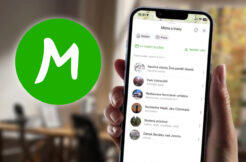
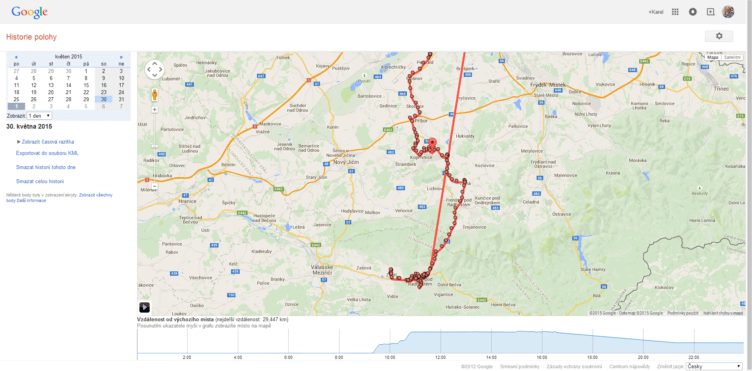
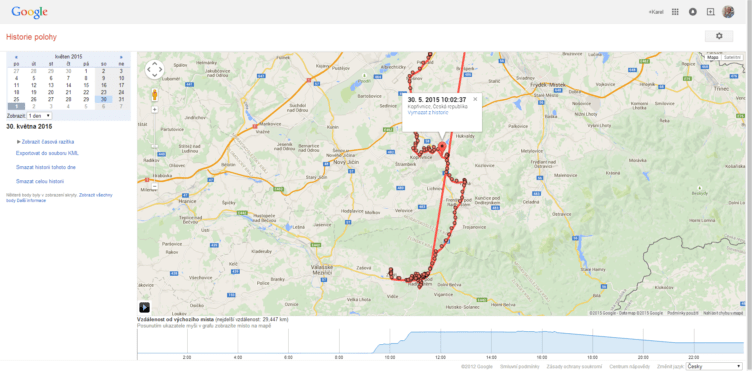
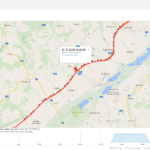
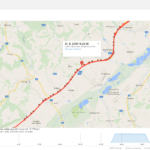
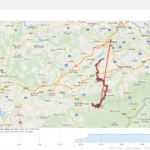
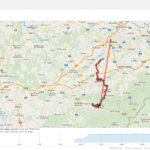
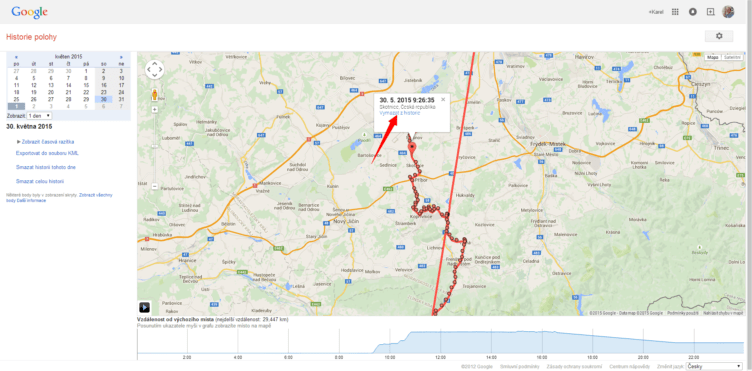
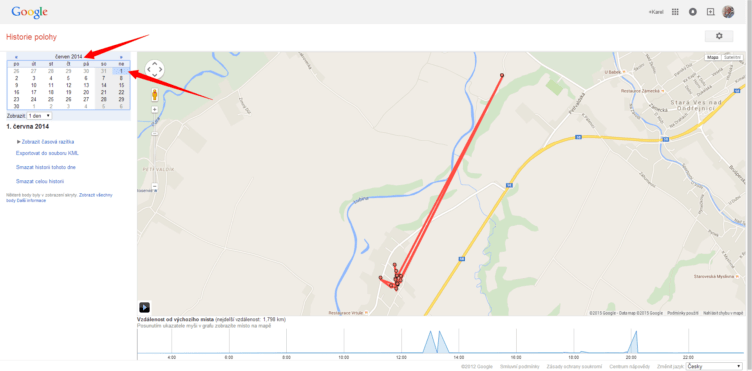
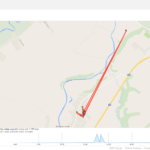
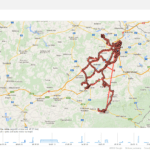

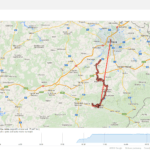
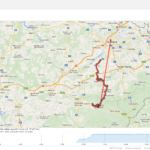
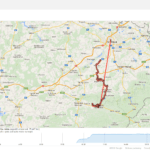
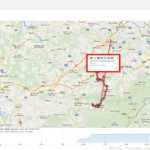
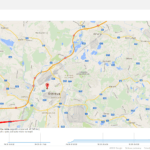
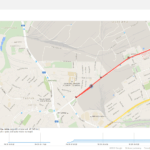
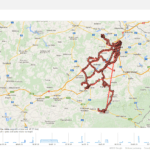

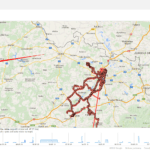
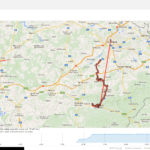
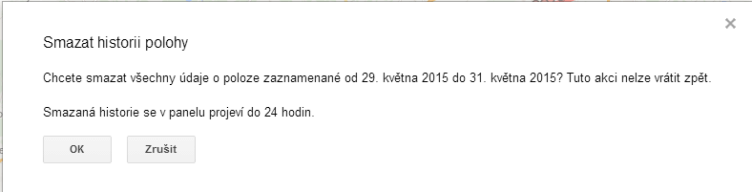
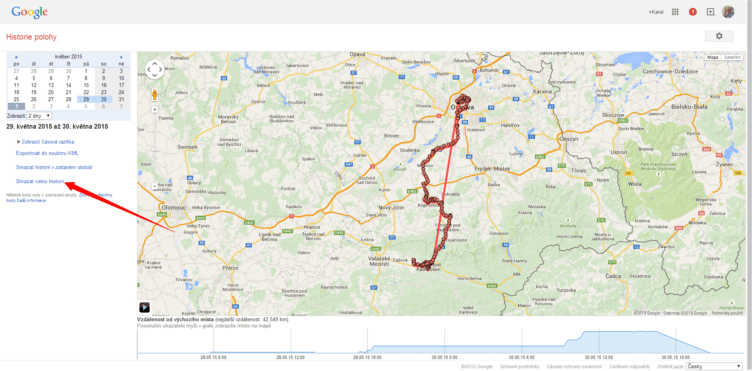
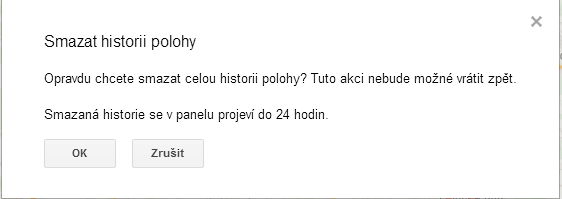
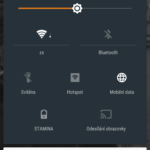
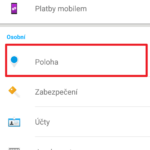
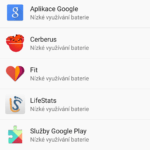
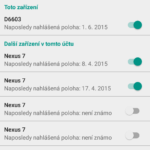
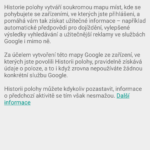
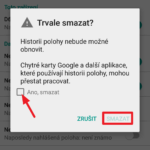


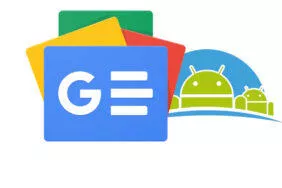

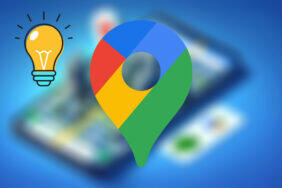
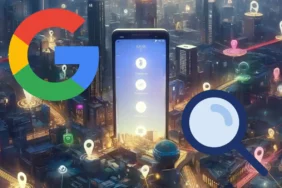

Komentáře (16)
Přidat komentář